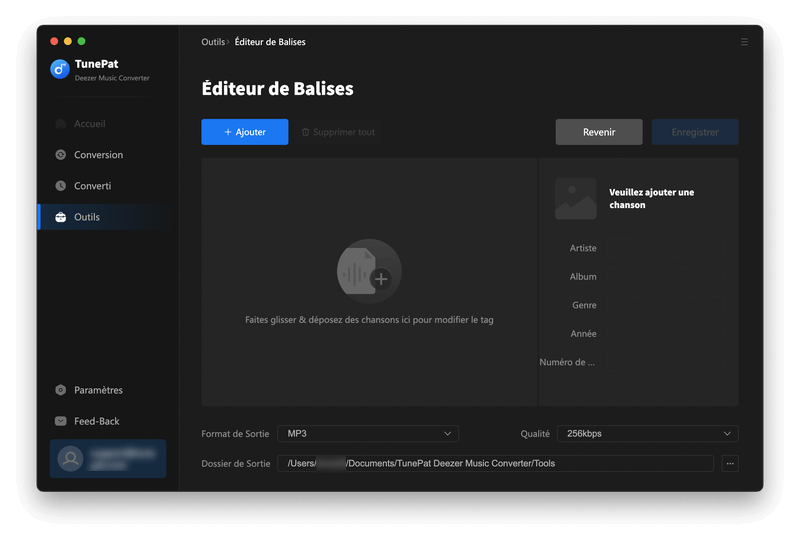TunePat Deezer Music Converter est un outil professionnel qui permet de télécharger rapidement des chansons Deezer dans le format le plus courant tel que MP3/AAC/WAV/FLAC/AIFF/ALAC. En même temps, les balises ID3 et la qualité haute sont conservées lors du téléchargement. Nous vous expliquons ci-dessous comment enregistrer et utiliser Tunepat Deezer Music Converter.
Avant d'acheter TunePat Deezer Music Converter, vous pouvez convertir et tester la première minute d'une chanson dans la version d'essai. Après vérification et confirmation, vous pouvez acheter une licence pour activer toutes les fonctionnalités.
![]() Téléchargez et installez la dernière version de TunePat Deezer Music Converter pour Mac
Téléchargez et installez la dernière version de TunePat Deezer Music Converter pour Mac
Étape 1 Ouvrez TunePat Deezer Music Converter sur Mac et cliquez sur S'inscrire dans le coin inférieur gauche de TunePat.
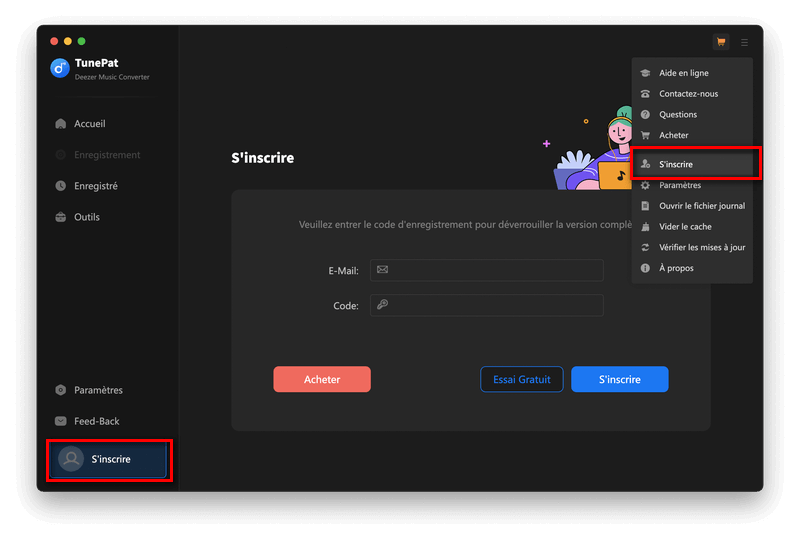
Étape 2 Copiez ensuite les informations enregistrées avec l'adresse e-mail et le code d'enregistrement et copiez-les dans la fenêtre d'enregistrement.
Note : Le code d'enregistrement est sensible à la casse. Veuillez ne pas insérer de blanc avant ou après les informations d'inscription.
Si vous avez acheté un abonnement mensuel ou annuel, vous recevrez un nouvel e-mail avec la licence après le renouvellement de l'abonnement. Ouvrez la fenêtre d'inscription et cliquez sur Changer Compte, puis enregistrez-vous avec la nouvelle licence pour réactiver la version complète.
Étape 1 Lancez TunePat Deezer Music Converter
Lancez TunePat Deezer Music Converter sur Mac et connectez-vous à votre compte Deezer en suivant les instructions ci-dessous.
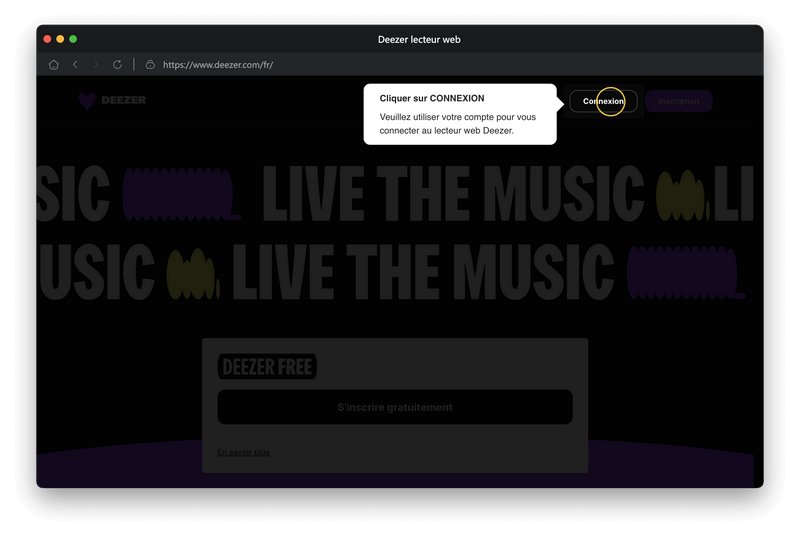
Étape 2 Personnalisez les paramètres de sortie
Cliquez sur le bouton Paramètres dans le coin inférieur gauche. Vous pouvez alors modifier le format de sortie, le débit binaire, le taux d'échantillonnage, le dossier de sortie, etc. en fonction de vos besoins. Pour organiser vos fichiers musicaux, vous pouvez attribuer les fichiers audio convertis de différentes manières telles que par playlist, artiste, album, playlist/album ou album/artiste.
Note : Si vous souhaitez exporter de la musique Deezer avec le format d'origine et la qualité sonore HiFi, veuillez sélectionner AUTO dans le format de sortie.
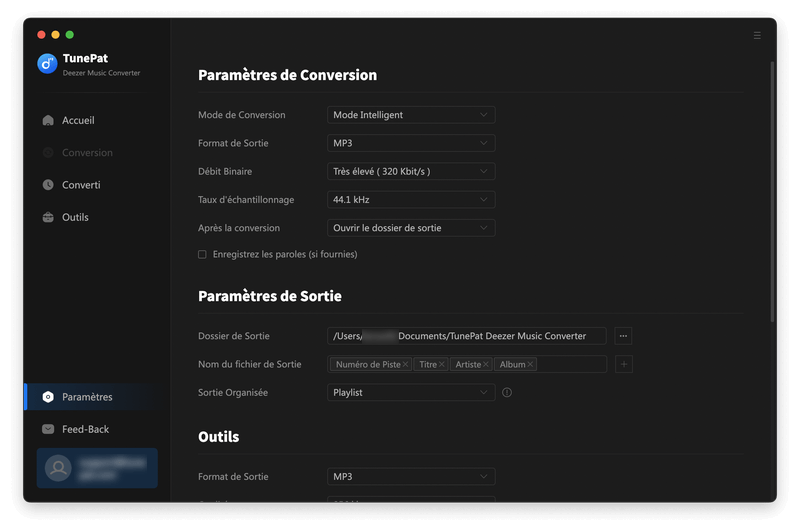
Étape 3 Ajoutez des pistes Deezer à Deezer Music Converter
Recherchez les chansons que vous souhaitez convertir sur le lecteur web de Deezer. Ouvrez la chanson, l'album, l'artiste ou la playlist cible, et vous verrez le bouton Cliquer pour ajouter dans le coin inférieur droit du panneau devenir bleu. Cliquez dessus. Deezer Music Converter chargera alors les chansons dans une fenêtre popup, où vous pourrez choisir vos chansons. Cliquez ensuite sur le bouton Ajouter pour les ajouter à la liste de téléchargement.
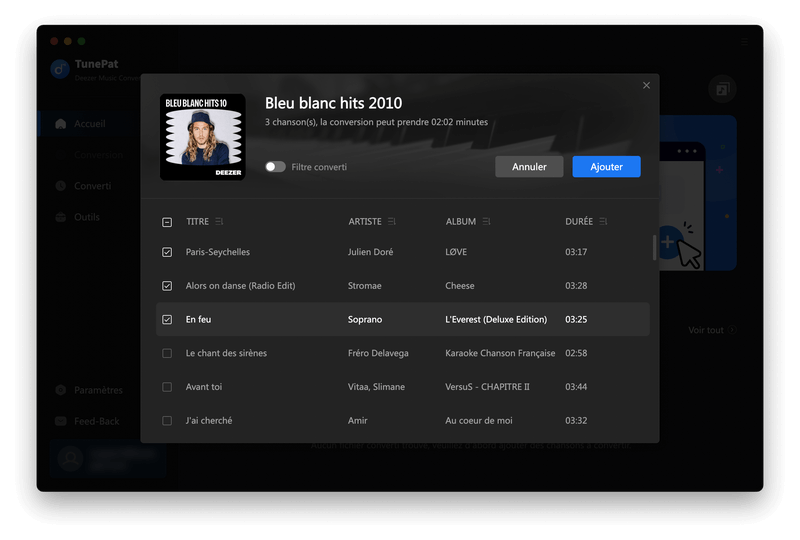
Étape 4 Convertissez les chansons Deezer
Cliquez sur le bouton Convertir pour commencer à convertir les chansons Deezer dans le format de sortie que vous avez choisi.
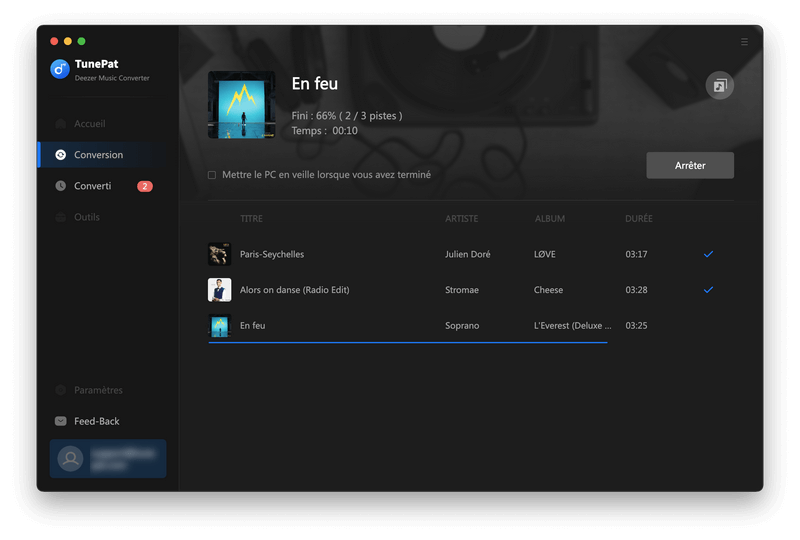
Étape 5 Vérifiez les chansons converties
Lorsque toutes les chansons sélectionnées ont été téléchargées avec succès, vous pouvez vérifier les chansons converties dans la section Converti.
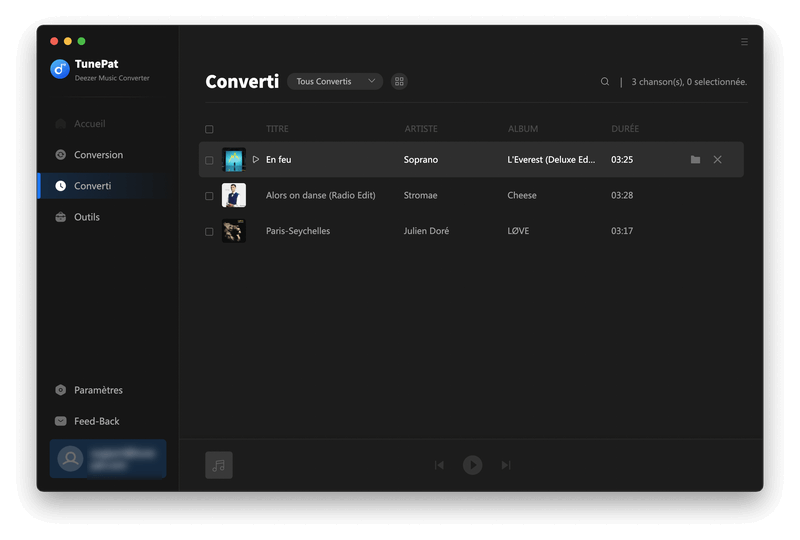
En plus de la fonction de conversion de base, TunePat Deezer Music converter avancé possède également quelques outils utiles. Sur le côté gauche, vous pouvez accéder à l'option Outils, où vous trouverez trois outils : Convertisseur AA/AAX, Convertisseur de Formats et Éditeur de Balises.
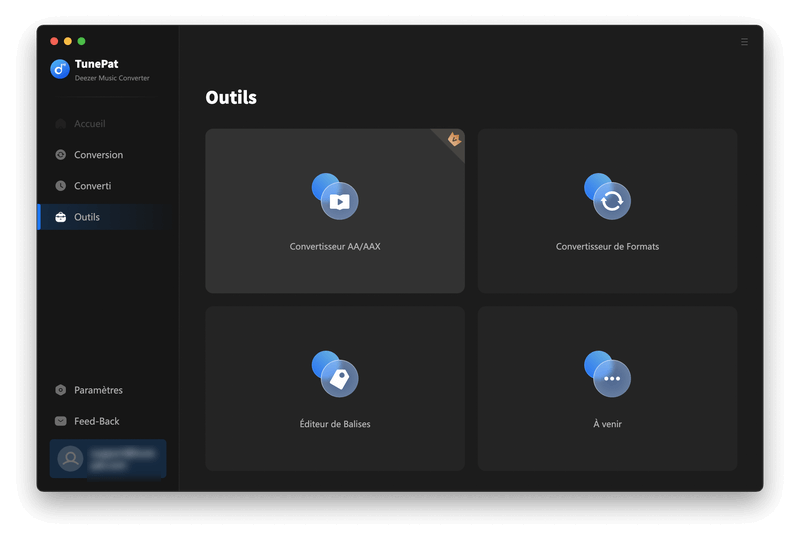
Pour convertir vos fichiers Audible au format AA ou AAX en MP3, utilisez le convertisseur AA/AAX. Ajoutez les fichiers depuis votre ordinateur et définissez le format de sortie souhaité (MP3/M4A/M4B) ainsi que l'emplacement de sauvegarde. Cliquez ensuite sur Convertir pour démarrer la conversion.
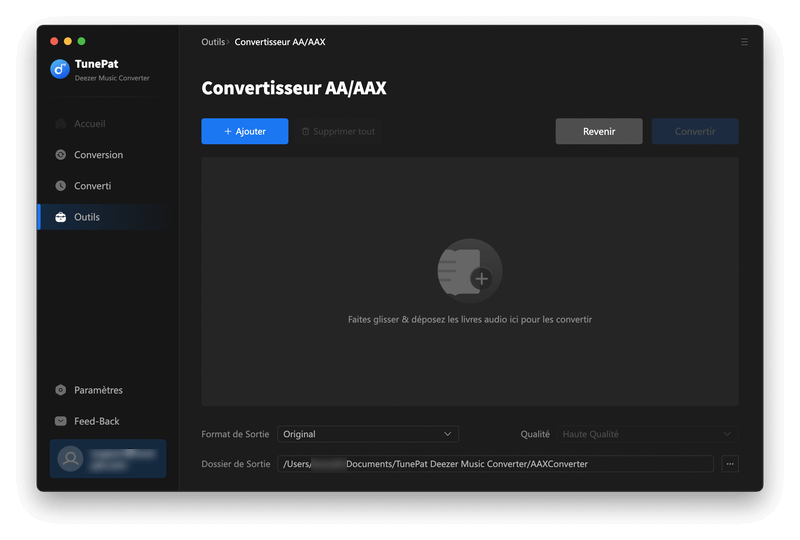
La tâche principale du convertisseur de formats est de convertir les formats audio en formats ciblés. En cliquant sur le symbole + Ajouter pour sélectionner un fichier depuis votre ordinateur. En cliquant sur Convertir, le fichier musical sera converti dans le format souhaité. Actuellement, TunePat prend en charge des formats tels que MP3, M4A, FLAC, WAV, OGG et AIFF.
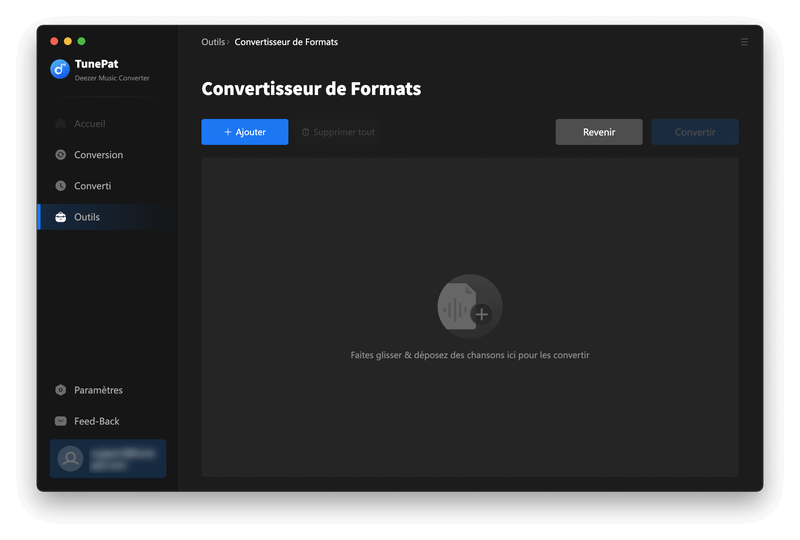
L'éditeur de balises ID3 permet aux utilisateurs de modifier précisément les informations de balises des chansons selon leurs besoins. En cliquant sur Enregistrer, les informations sont modifiées et sauvegardées.